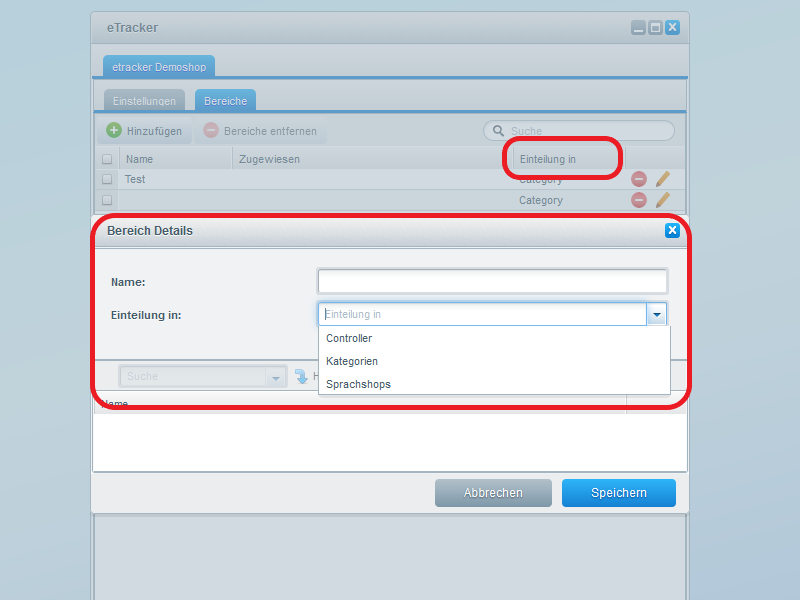- So installierst du das etracker Plugin für Shopware
- Diese Einstellmöglichkeiten bietet dir das etracker Plugin
Dieses Plugin kann nicht mit der Shopware Version 5.7 oder dem neusten Shopware Sicherheits-Plugin verwendet werden. Wird das Plugin trotzdem installiert, kann das komplette Shopware-System zerstört werden.
So installierst du das etracker Plugin für Shopware in wenigen Schritten
1. Lade das etracker Plugin für Shopware 5 herunter
2. Melde dich am Shopware Backend an und rufe im Menü Einstellungen den Plugin Manager auf.
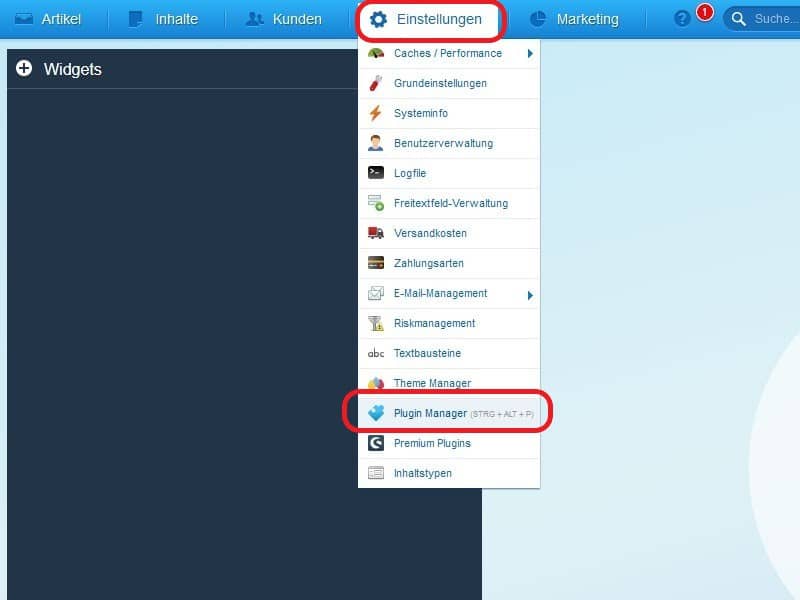
3. Gehe zunächst auf Installiert und dann oberhalb der Liste auf Plugin hochladen.
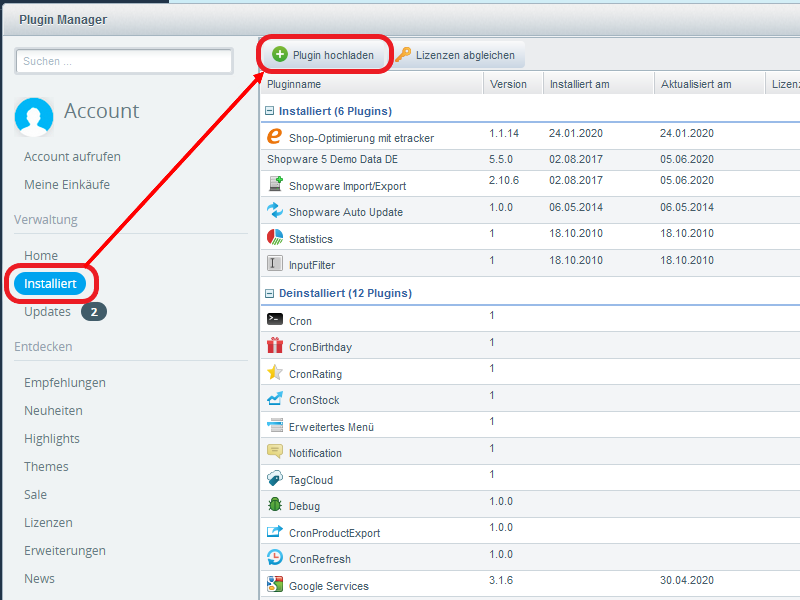
4. Im folgenden Dialogfeld wählst du die Zip-Datei mit dem etracker Plugin aus und installierst sie durch Klick auf Plugin hochladen.
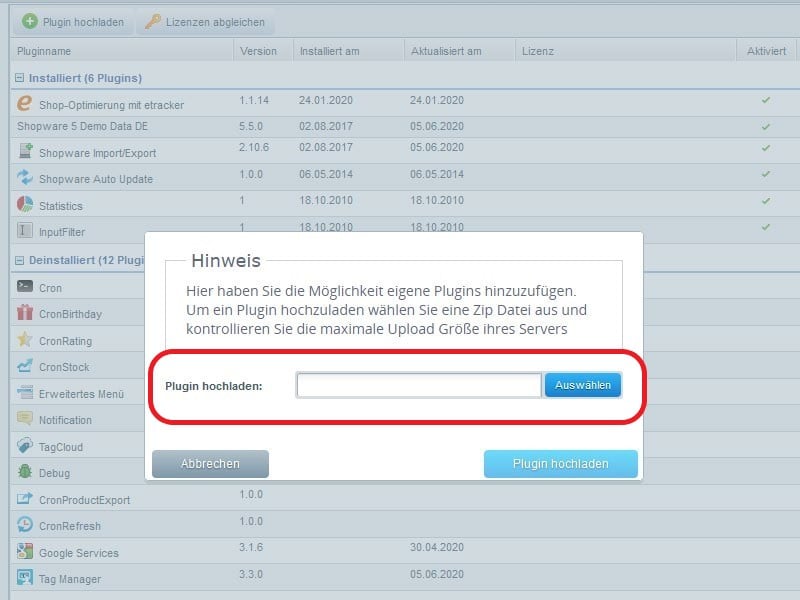
5. Zur Bestätigung erscheint oben kurz das Benachrichtigungsfeld Plugin wurde hochgeladen.
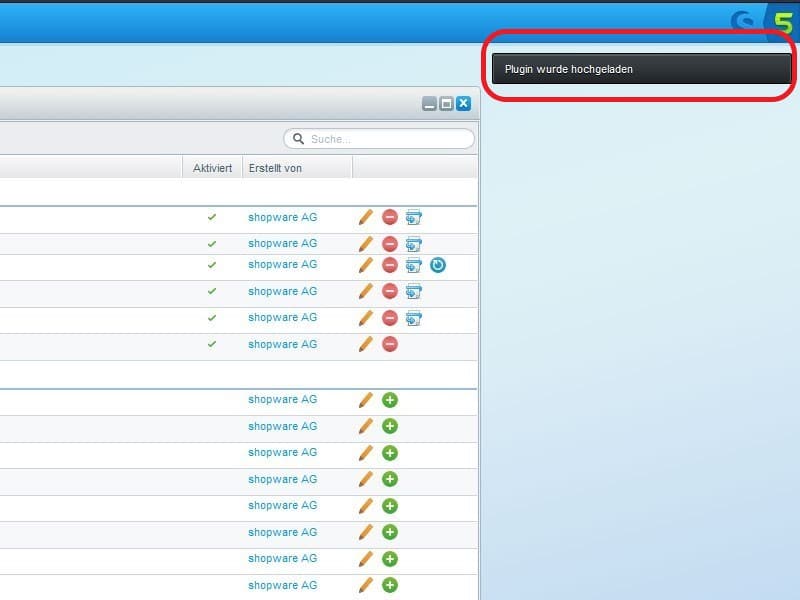
6. Nun muss nur noch dein etracker Account-Schlüssel in den Plugin Einstellungen im Marketing Menü eingefügt werden und das Plugin ist einsatzbereit. Du findest deinen etracker Account-Schlüssel in deinem etracker Account unter Account Info → Einstellungen → Account → Account-Schlüssel.
Diese Einstellmöglichkeiten bietet dir das etracker Plugin
Melde Dich am Shopware Backend an und gehe im Menü Marketing auf etracker.
Fehlt der Menüpunkt, so muss das Plugin erst installiert werden. Wie das geht, zeigen wir dir hier.
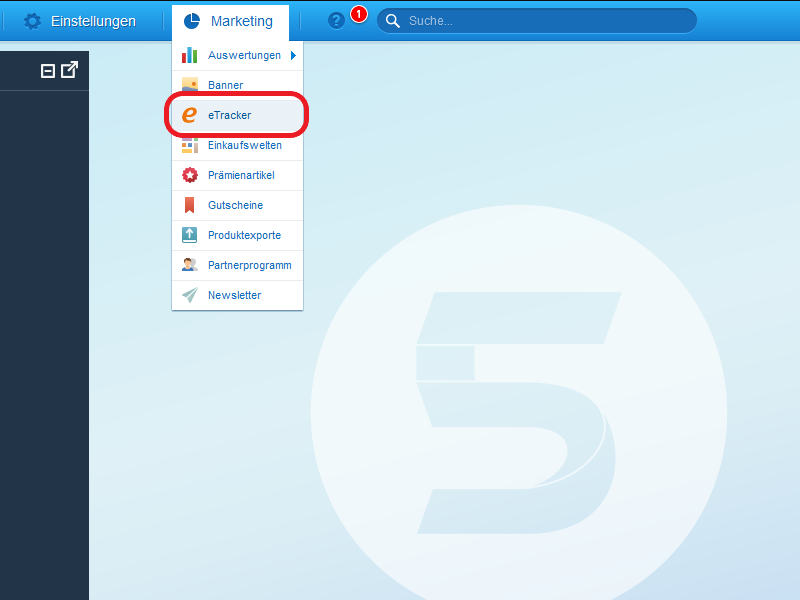
Trage als Erstes in dem Reiter Einstellungen deinen etracker Account-Schlüssel ein.
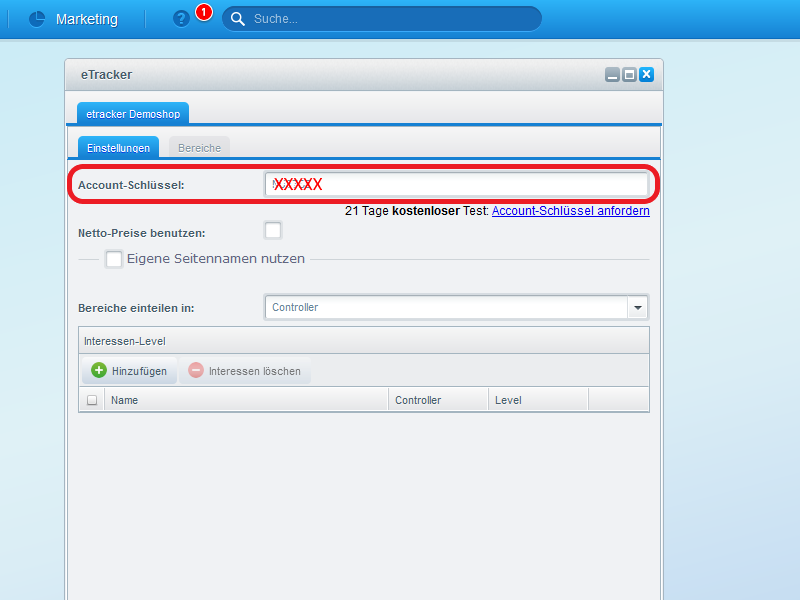
Das Plugin spielt jetzt den Tracking Code auf allen Unterseiten deiner Website aus und unterstützt sämtliche, innerhalb der Seiten an etracker übergebenen Events, Warenkörbe und Onsite-Kampagnen.
Bereiche werden normalerweise aus den Verzeichnisnamen der URL gebildet die zwischen jeweils zwei „/“ stehen. Das Plugin bietet die Möglichkeit, die Bereiche selbst festzulegen.
Wähle hierzu unter dem Punkt Bereiche einteilen in in der Dropdown-Liste Eigene Bereiche aus.
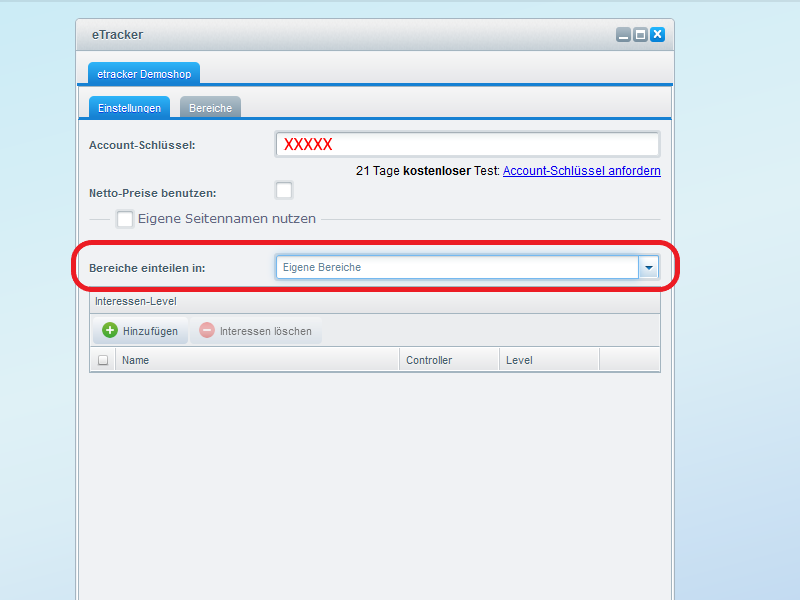
Dann wird der Bereiche-Tab anklickbar und kann zur Einstellung eigener Bereiche verwendet werden.
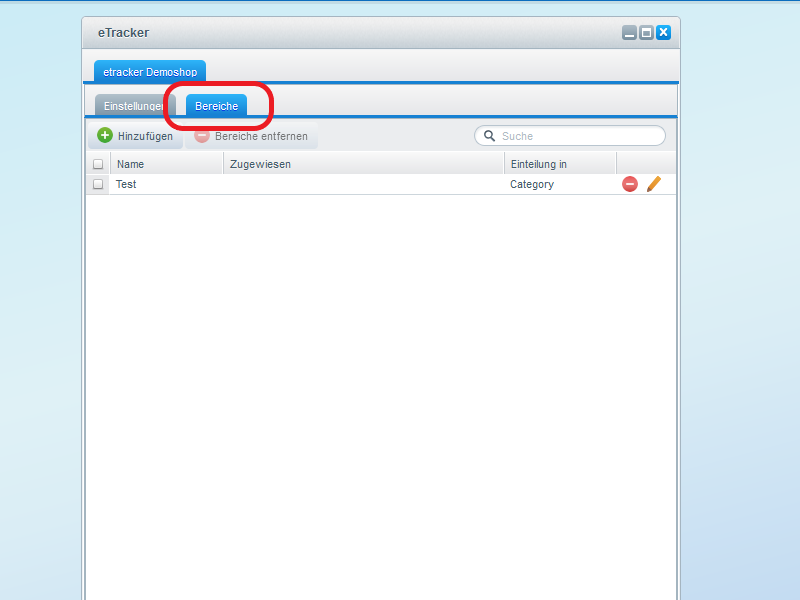
Die Erstellung der Bereiche kann unter Einteilung in automatisch erfolgen:
Controller
Die in Shopware existierenden Frontend-Controller legen die Bereiche fest, z.B. alle Artikel-Detailseiten zählen als ein Bereich, alle Kategorien zählen als ein Bereich, die Account-Seite, die Index-Seite, zählen jeweils als eigener Bereich.
Kategorien
Hier werden die in Shopware festgelegten Kategorien als jeweils ein eigener Bereich definiert.
Sprachshops
Hier werden jeweils die Shops in derselben Sprache zu einem Bereich.